玩转服务器之应用篇:从零开始构建小型高可用环境

高可用环境介绍
搭建高可用环境,可以消除单点故障的影响,使系统在出现故障时自动地切换到其它节点,保障系统的平稳运行,提高系统的可靠性和可用性,同时保证数据的安全性,高可用环境已经是现代企业应用的标配。
本文介绍如何快速搭建一个小型的高可用环境,涉及的产品包括:2 台云主机(CenTOS 7.6 系统)、数据库和负载均衡。
二、前置准备
正式开始部署前,您需完成如下的准备工作:
开通京东云账户,若您还未注册京东云账号,可在京东云官网进行注册;
账户开通后,需要进行实名认证。
三、搭建第一台云主机环境
购买 1 台云主机,本文选择 CenTOS 7.6 系统进行操作演示
购买完成后,访问云主机控制台
点击一台云主机操作中的远程连接
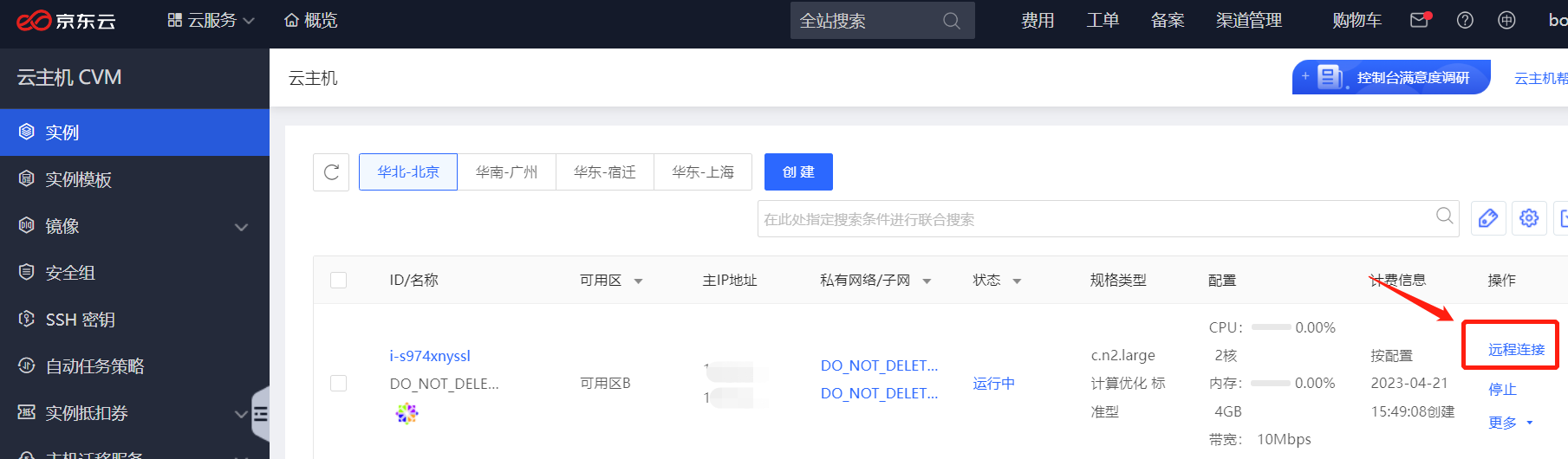
输入密码进行登录,如果忘记密码可以返回控制台修改密码
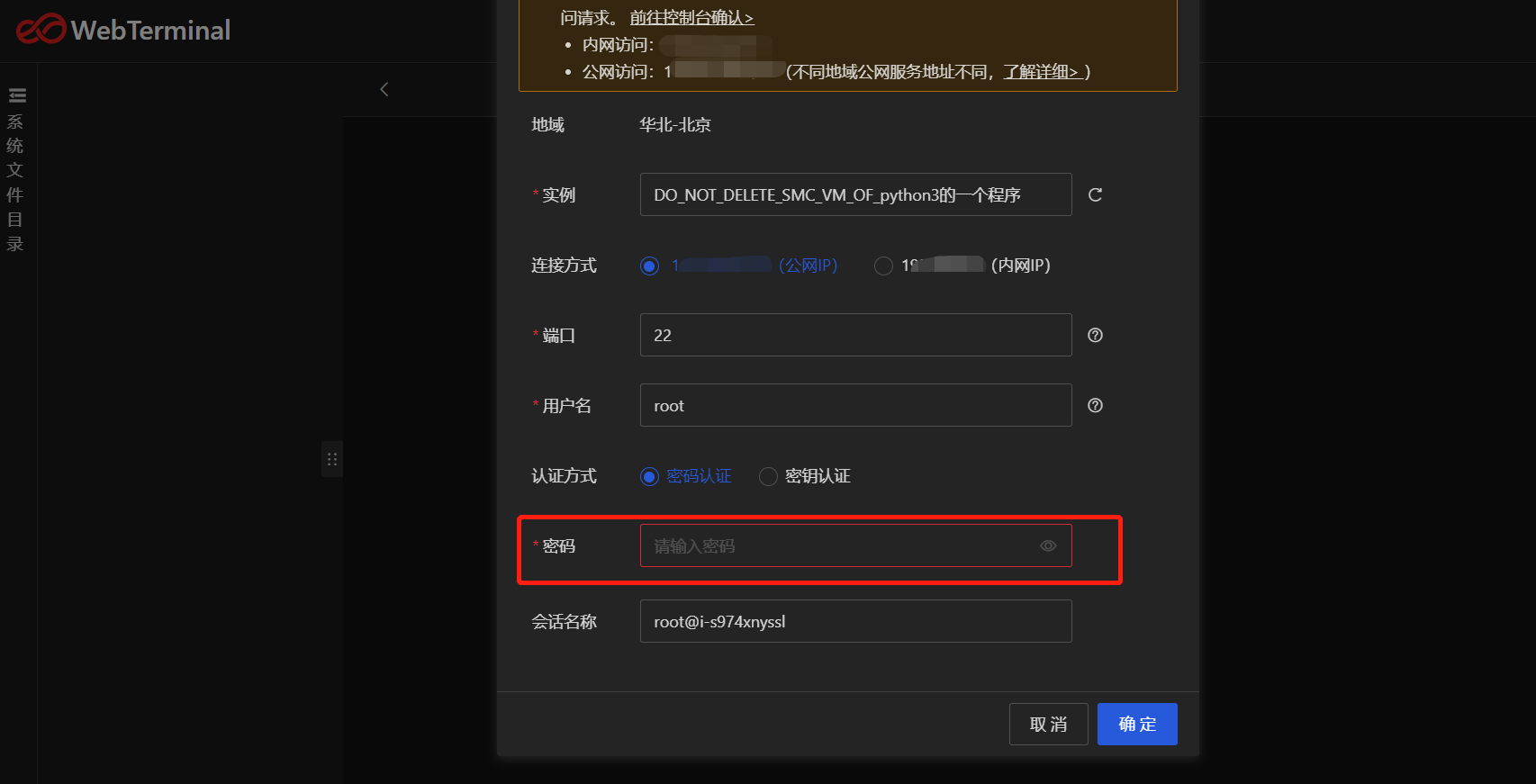
安装 Java 的 JDK
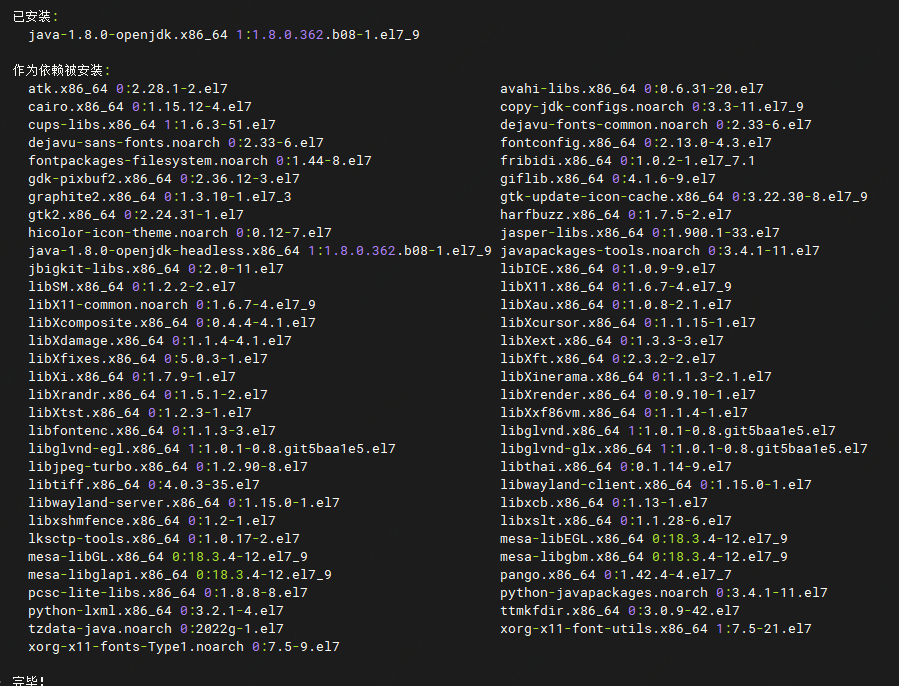
安装 tomcat
解压缩 tomcat,您 Java 应用的 war 包可以部署到 tomcat 上进行发布
启动 tomcat
在浏览器访问 IP:8080 查看启动效果,如果访问失败,请查看 8080 端口是否在安全组中开放
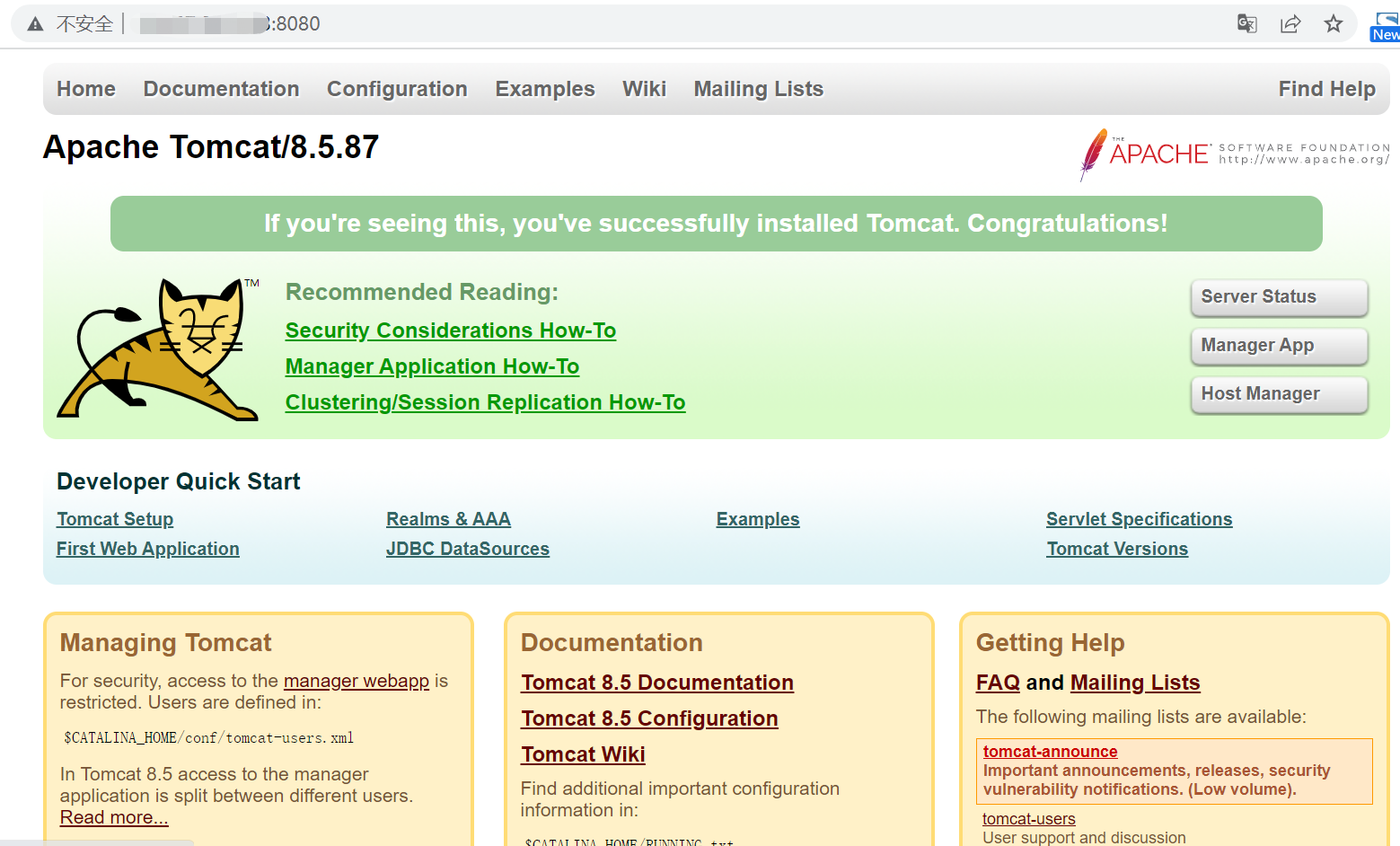
四、搭建第二台云主机环境
访问云主机控制台,选择第一台搭建好环境的云主机,点击操作中的制作镜像
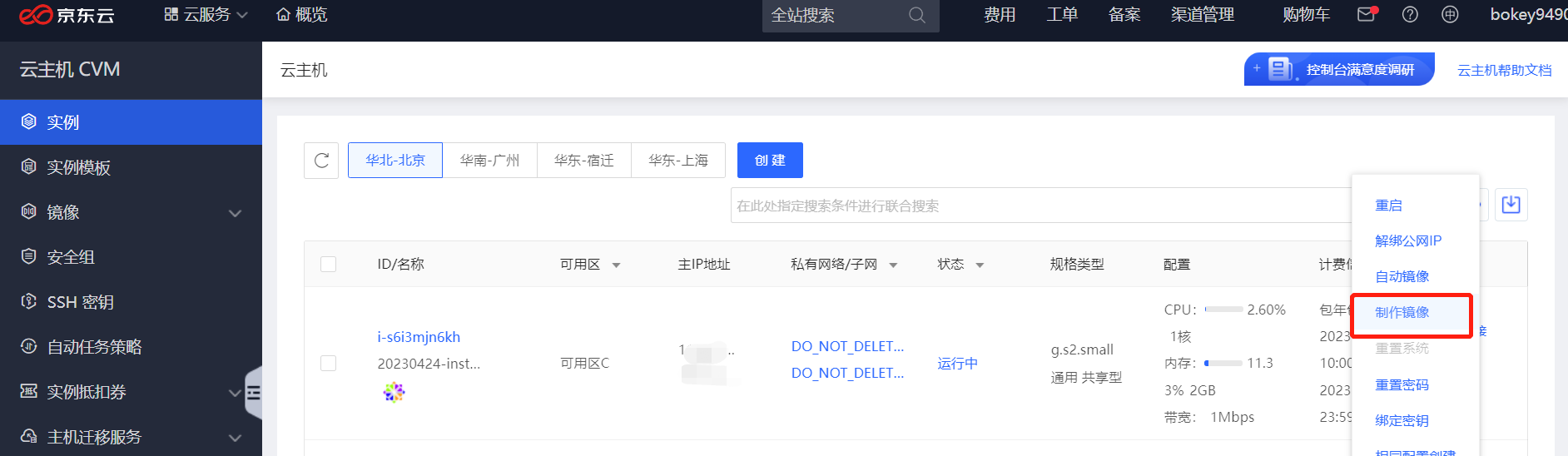
输入镜像名称和描述,进行镜像制作
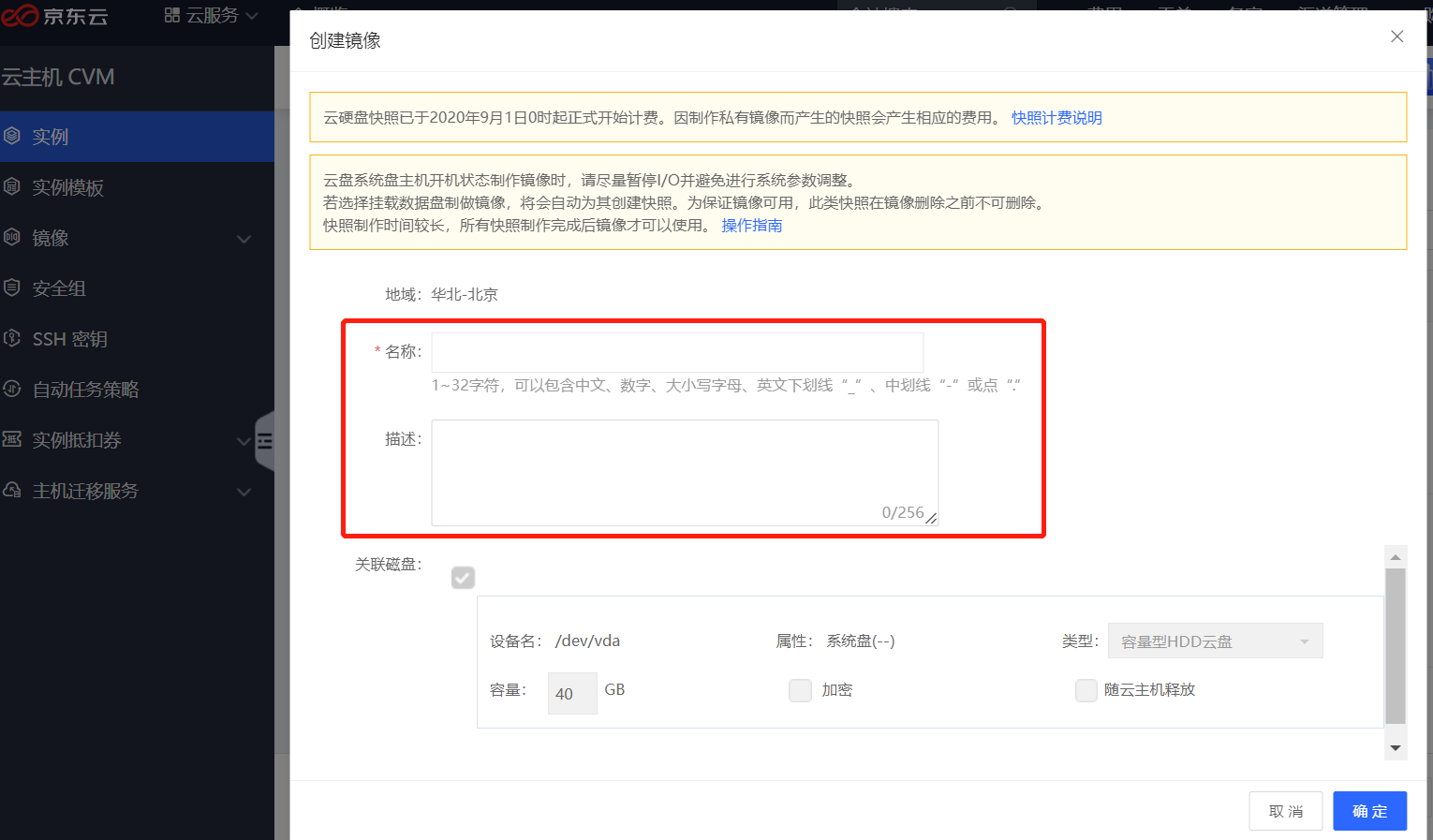
镜像创建好后,可以点击创建云主机,使用该镜像购买一个新的云主机;如果已经有了第二台云主机,可以在实例列表页选择刚创建的镜像进行系统重装
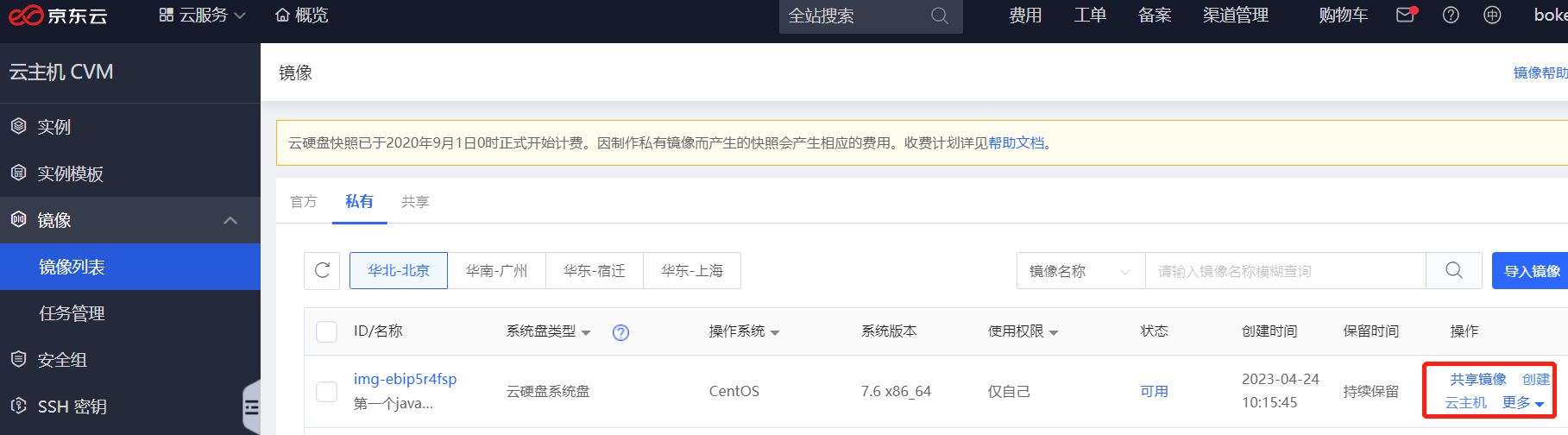
本文选择第二台云主机进行重装系统进行操作演示

重装系统后,登录到云主机,查看 Java 环境
启动 tomcat
在浏览器访问 IP:8080 查看启动效果,如果访问失败,请查看 8080 端口是否在安全组中开放
五、配置数据库
购买云数据库后,访问数据库控制台页面
点击数据库名称位置进入配置页
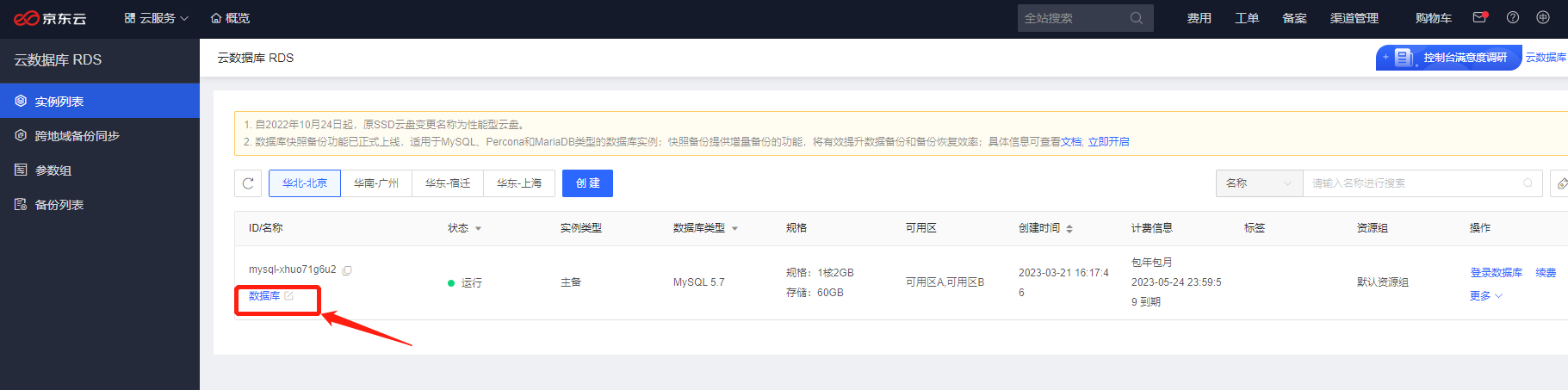
切换到库管理标签页,点击创建库按钮创建新数据库
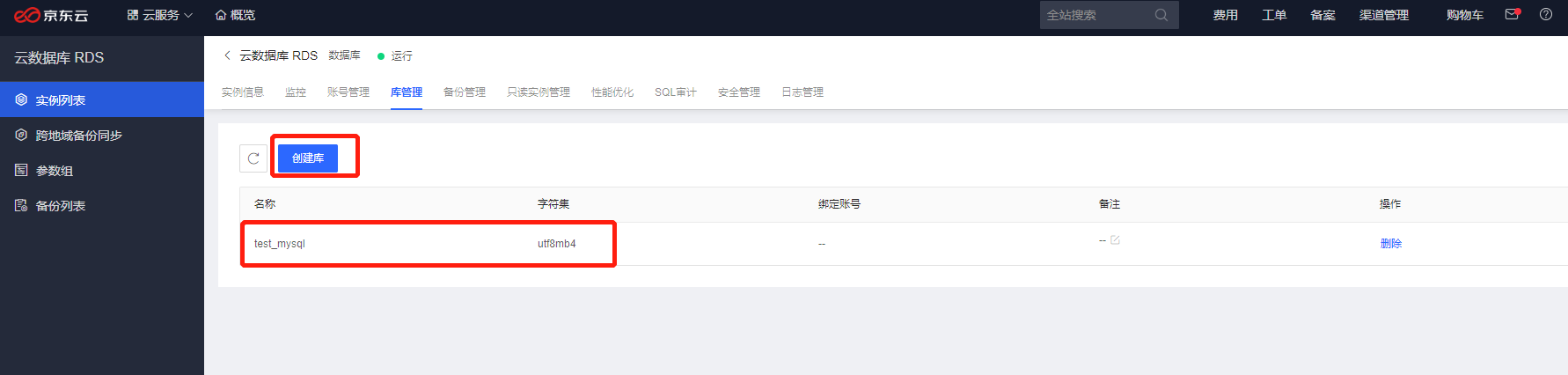
切换到账号管理标签页,先创建一个账号,然后点击账号操作中的修改权限
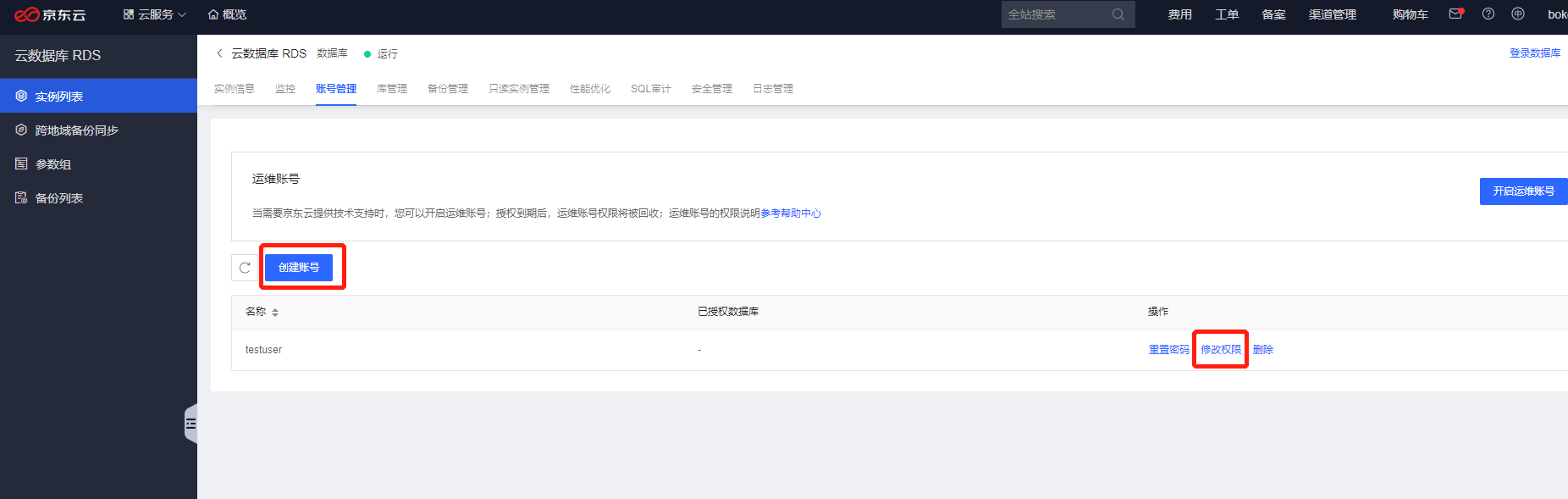
选择刚才创建的数据库,授权权限
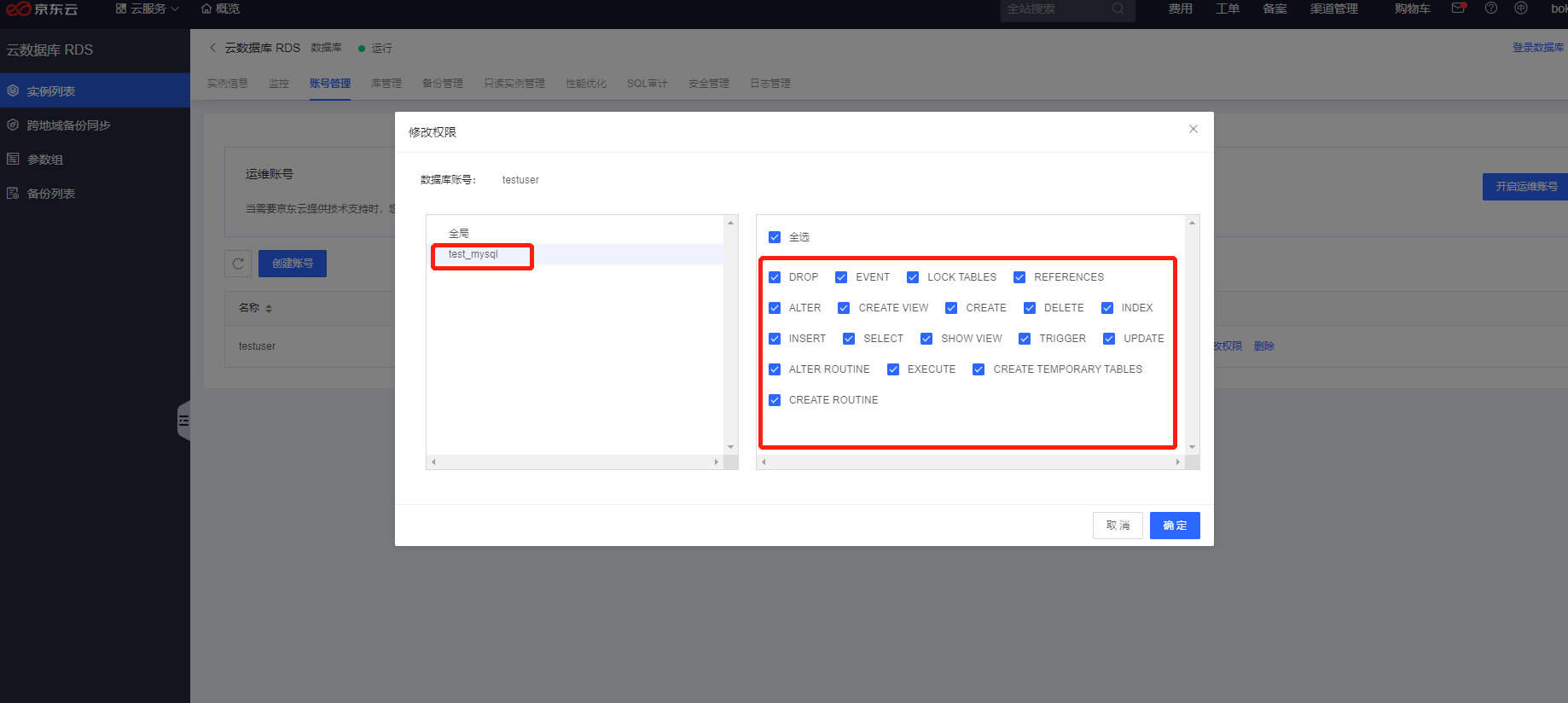
您在云主机上部署的 Java 应用,可以通过下图的内网域名链接数据库,账户和密码使用上面步骤刚创建的信息
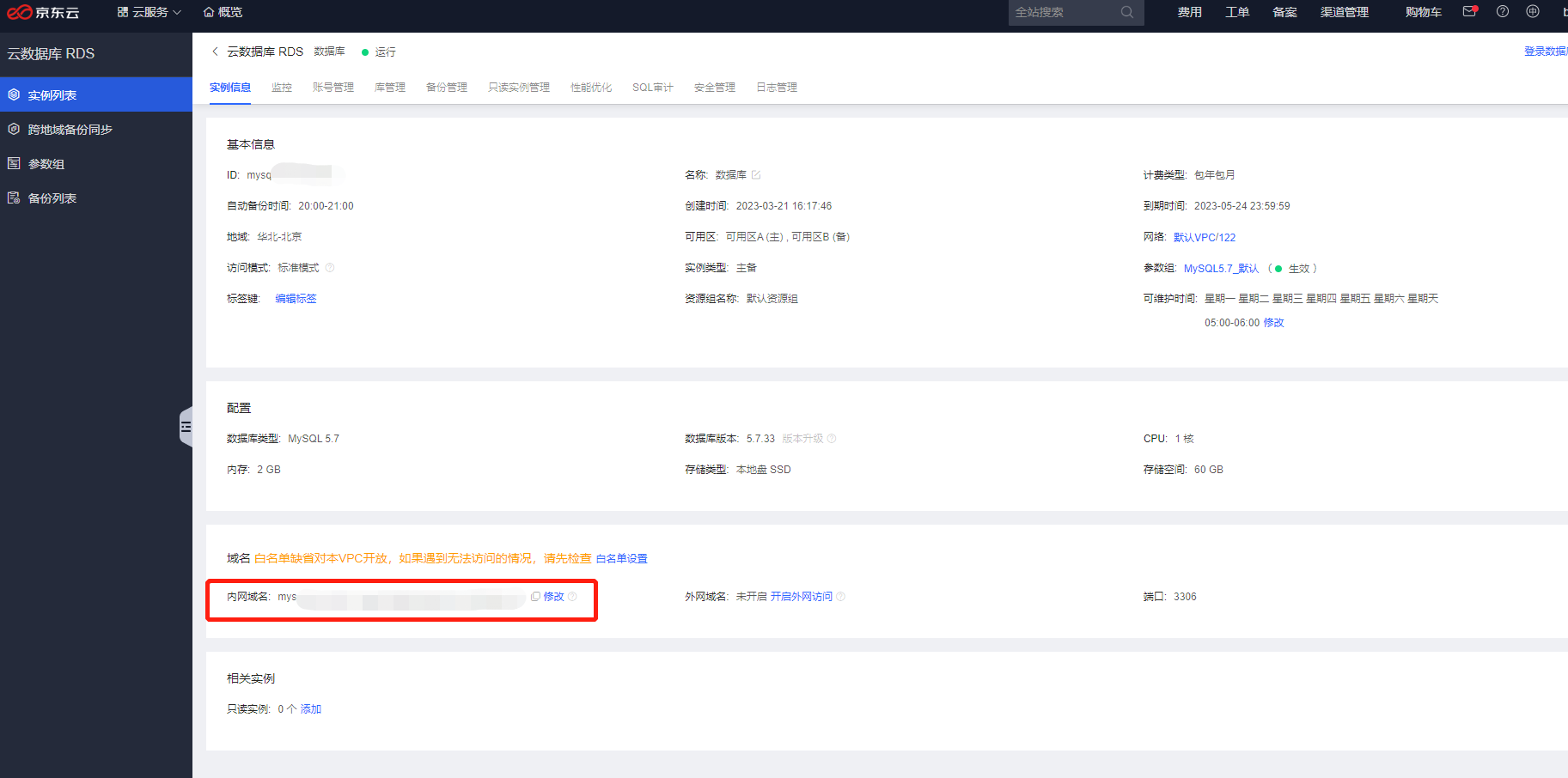
六、配置负载均衡
购买负责均衡后, 访问实例列表页 ,点击负载均衡实例的名称,进入配置页

切换到虚拟服务器组标签页,新创建一个服务器组,创建后点击服务器组操作中的编辑

选择主机实例,点击添加后,进行确定
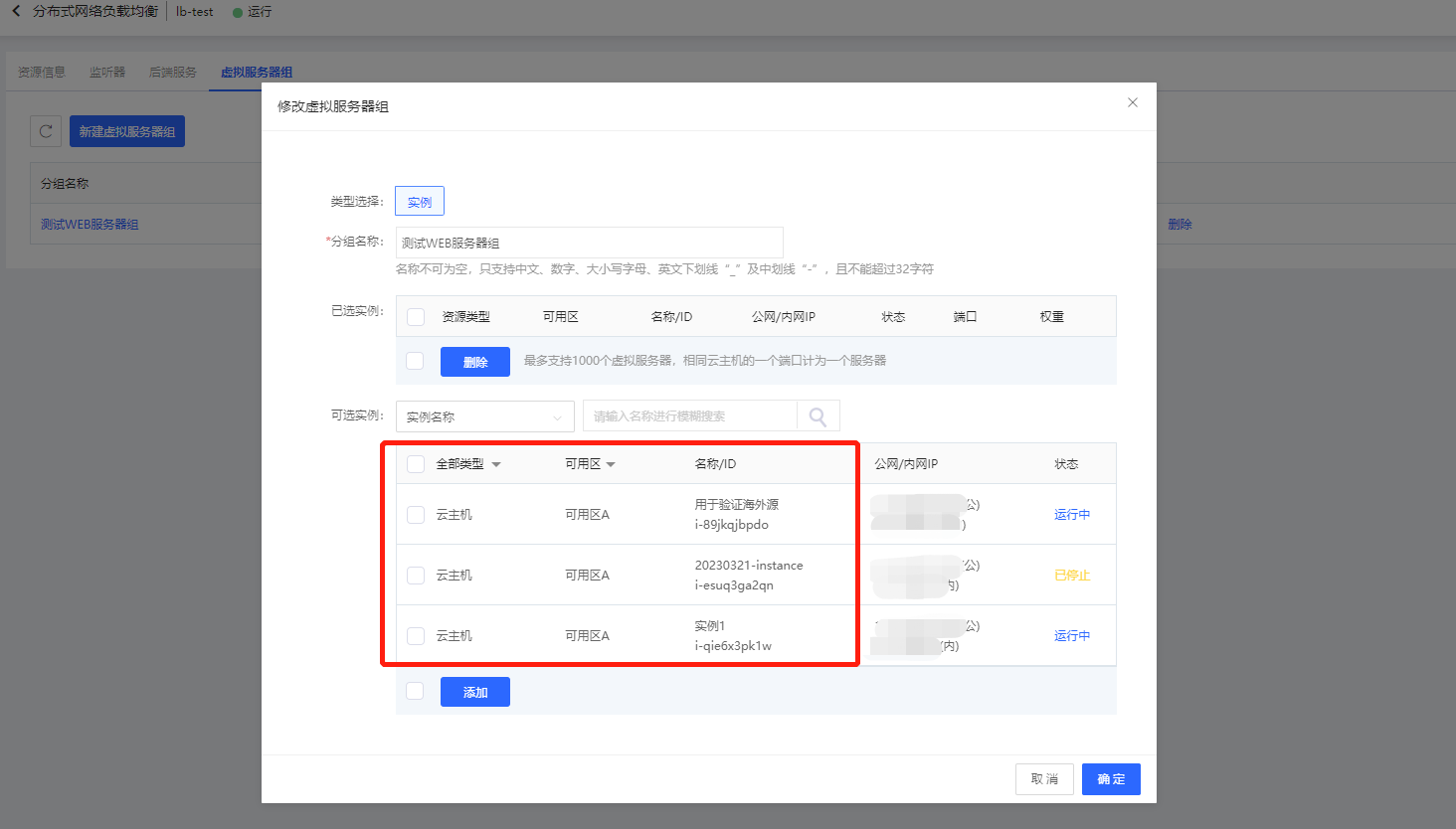
切换到监听器标签,新建监听器,端口为 8080
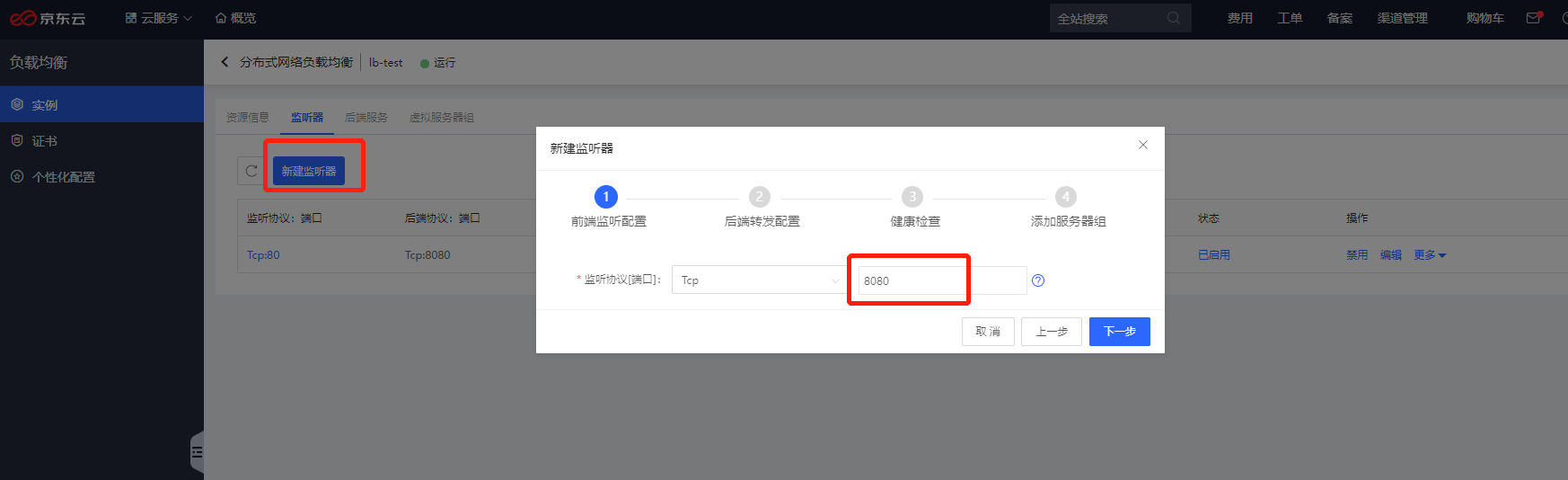
后端转发配置,修改端口为 8080
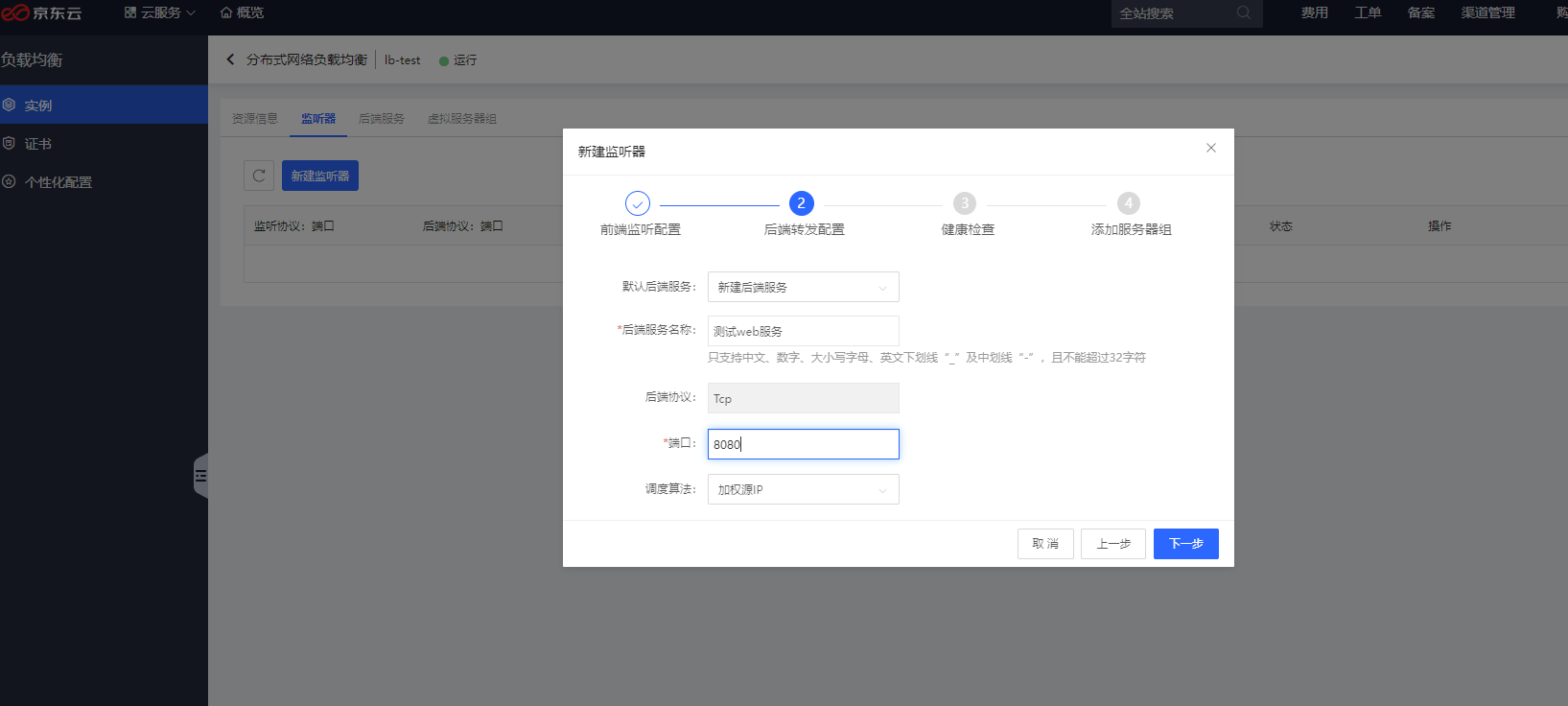
健康检测端口为 8080
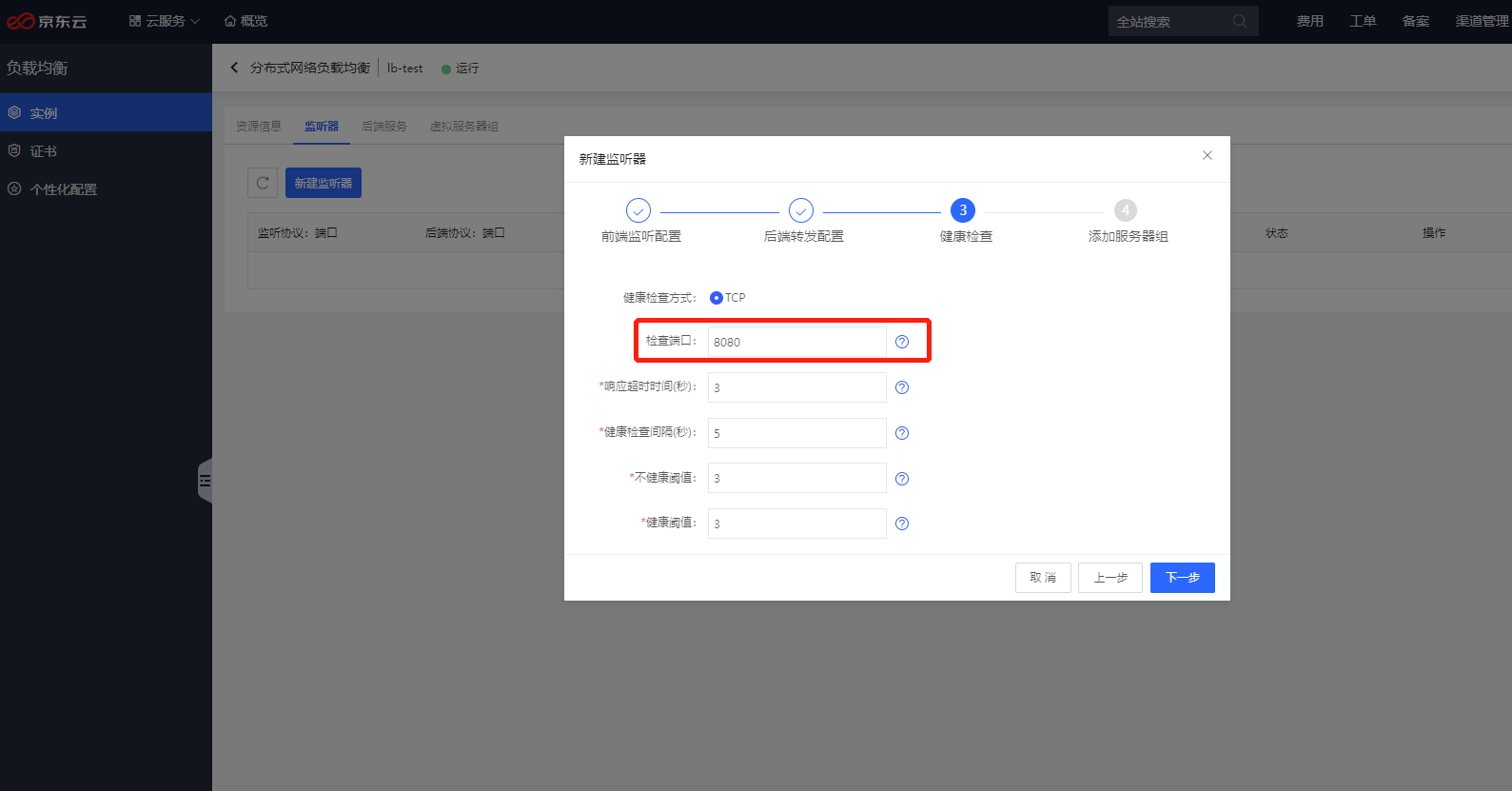
选择刚才创建的服务器组,点击确定
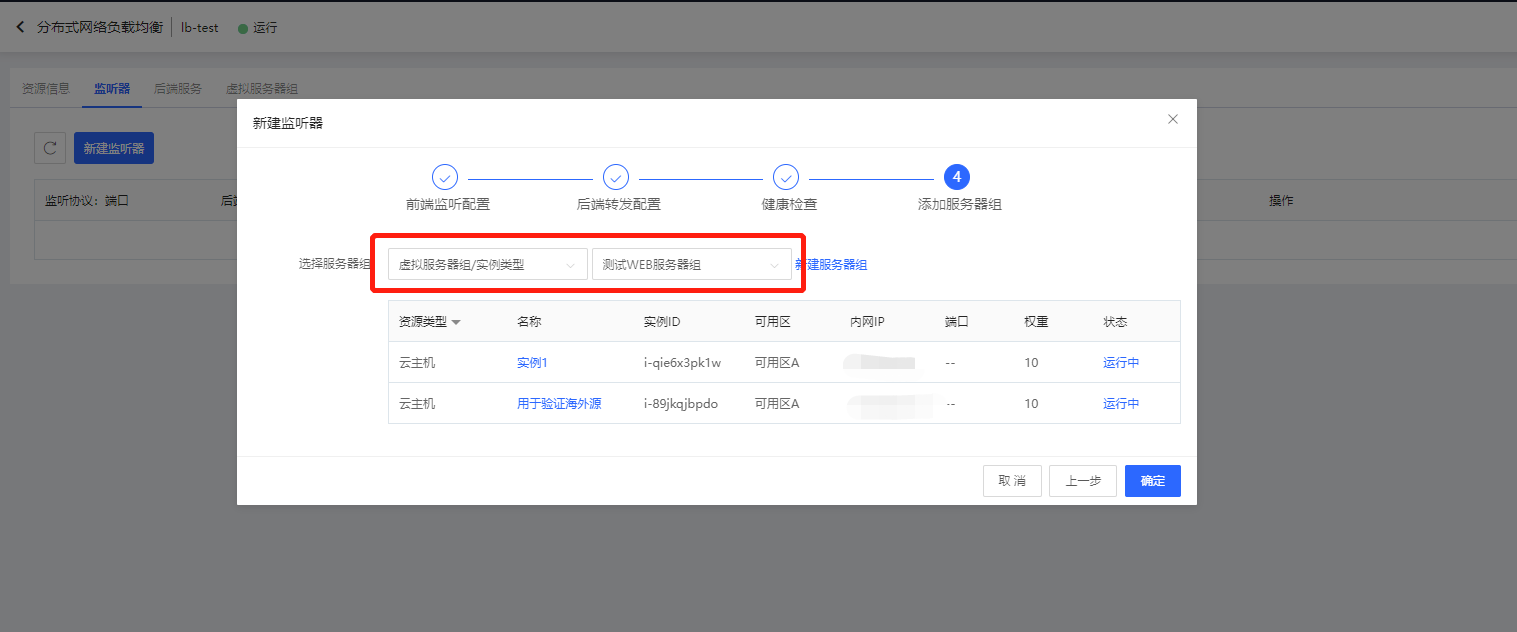
在浏览器输入负载均衡的 IP 进行访问
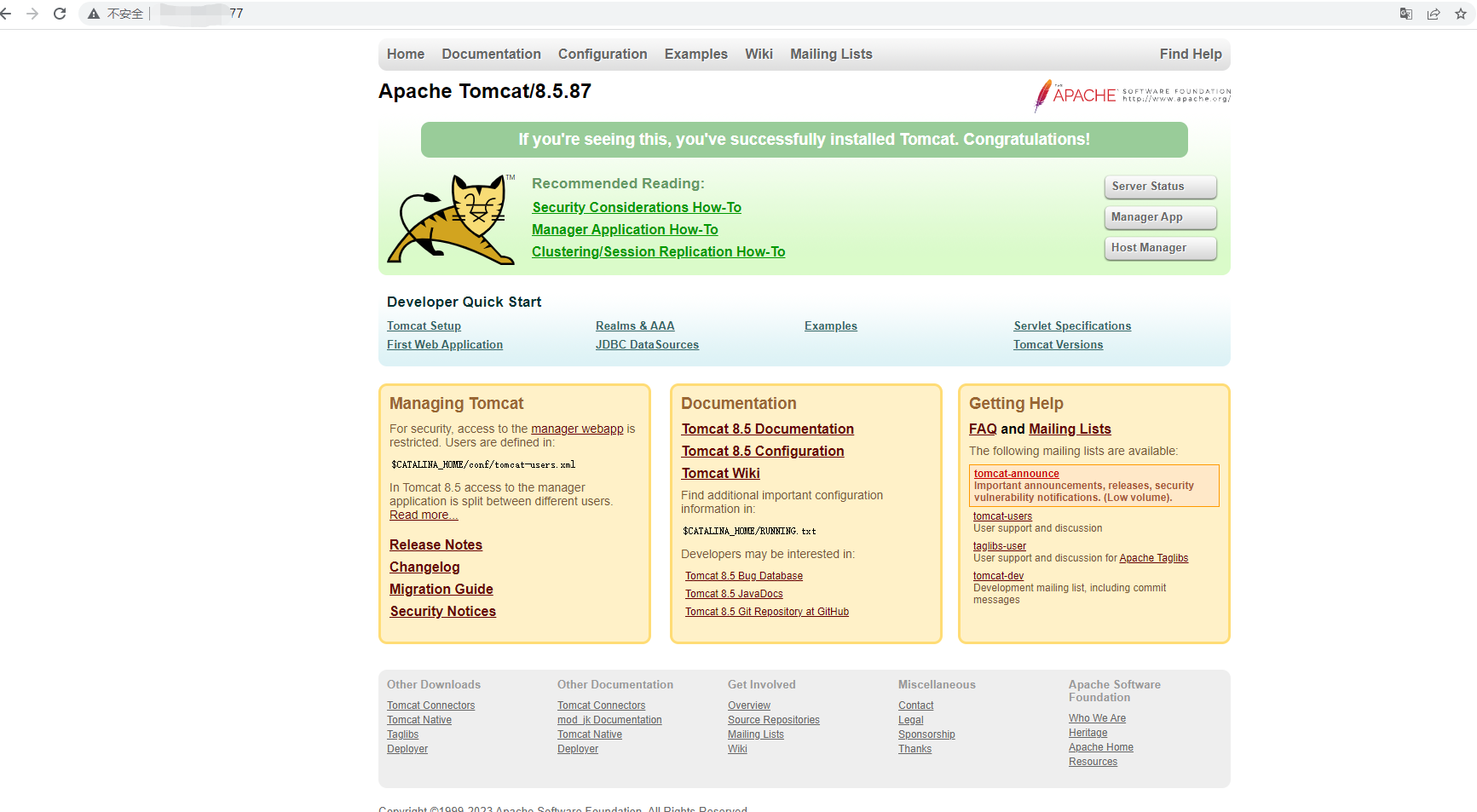
版权声明: 本文为 InfoQ 作者【京东科技开发者】的原创文章。
原文链接:【http://xie.infoq.cn/article/d43ff51e5031caea6042dedad】。文章转载请联系作者。











评论